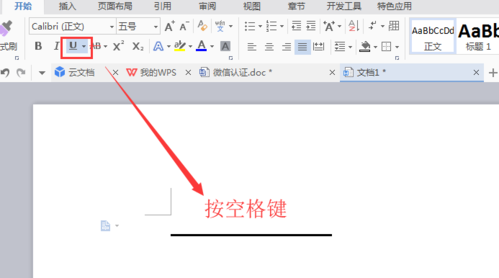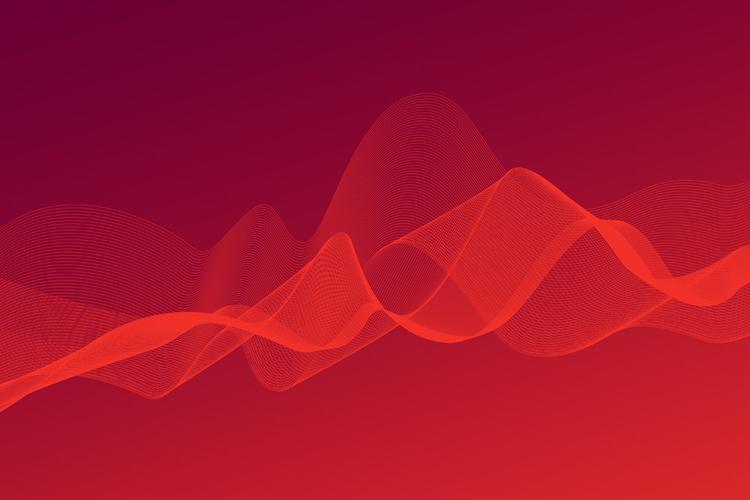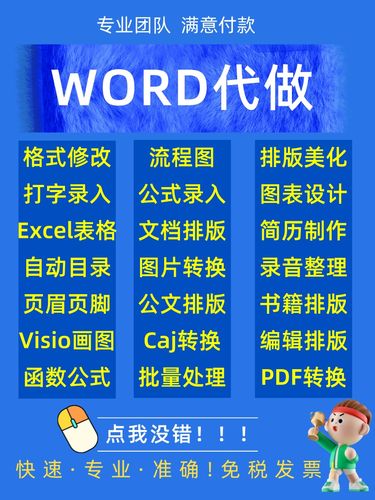在文字处理软件如Microsoft Word中,打字时下面出现波浪线通常是由几个原因引起的,这通常是一个提示性的功能,它提醒用户可能存在的问题,以下是一些可能导致文字下方出现波浪线的原因及其解释:

拼写检查
原因:当单词的拼写不在软件的词典中时,程序会认为该单词可能拼写错误,并在下方加上红色波浪线。
解决方法:右键点击该单词,选择正确的拼写或者加入词典。
原因:如果句子构造不符合软件预设的语法规则,可能会出现绿色波浪线。
解决方法:审阅句子并修改以符合标准语法结构。
语言设置
原因:若文档语言与系统默认语言不符,可能会因为无法识别特定语言的词汇而出现波浪线。
解决方法:更改文档语言设置为正确的语言。
格式问题
原因:某些特殊的格式设置或不可见字符可能导致文字下出现波浪线。
解决方法:检查格式设置,删除不必要的特殊格式或不可见字符。
表格归纳
下面是一个简单的表格来概述上述内容:
相关问答FAQs
Q1: 如何处理Word文档中因为拼写错误导致的红色波浪线?
A1: 可以通过以下步骤处理拼写错误的红色波浪线:
1、将光标移至有红色波浪线的单词上。
2、右键单击该单词,会出现一个快捷菜单,上面列出了建议的正确拼写。
3、如果建议的拼写是正确的,可以选择它来更正错误的单词。
4、如果单词是正确的但未被识别,可以选择“添加到词典”选项,以避免将来再次被标记。
Q2: 如果我不想在Word文档中看到任何波浪线提示,该如何操作?
A2: 如果您想关闭拼写和语法检查的波浪线提示,可以按照以下步骤操作:
1、打开Word文档,点击左上角的“文件”菜单。
2、选择“选项”来打开Word选项窗口。
3、在左侧菜单中选择“校对”。
4、取消勾选“在Word中键入时检查拼写”和“使用语法检查器”这两个选项。
5、点击“确定”保存设置,这样在您编辑文档时就不会再看到这些波浪线提示了。
本文来源于互联网,如若侵权,请联系管理员删除,本文链接:https://www.9969.net/3540.html